Научете како да креирате Gantt графикон за управување со проекти
Можеби ви е тешко да управувате со вашето време за активностите што ги имате за еден месец или една недела. Недоброто управување со вашето време може да предизвика стрес, исцрпеност или импулс на работите што треба да ги правите. За среќа, постои начин на кој можете добро да управувате со вашите проекти и време. Гант графиконите се една од највредните техники што можете да ги користите за управување со проекти. Тоа е популарна алатка кога ги планирате вашите активности во одреден период. Значи, ако сакате да ги научите лесните чекори за создавање на Гант графикон за управување со проекти, сеопфатно прочитајте го овој водич.
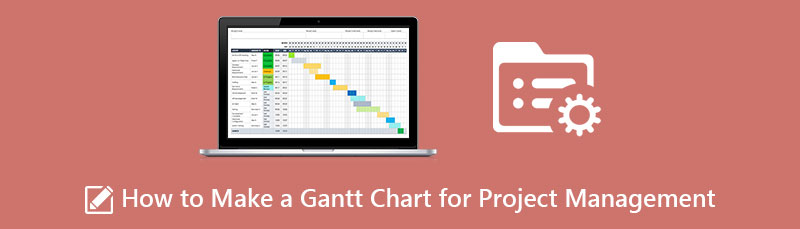
- Дел 1. Што е Гант графикон во управувањето со проекти
- Дел 2. Придобивки од правење Гант графикон за управување со проекти
- Дел 3. Како да се направи Гант графикон за управување со проекти
- Дел 4. Препорака: Изработувач на графикони
- Дел 5. Најчесто поставувани прашања за тоа како да се направи Gantt графикон за управување со проекти
Дел 1. Што е Гант графикон во управувањето со проекти
Како што беше споменато погоре, Gantt Chart е алатка за управување со проекти која визуелно претставува што треба да се заврши и кога ќе се постигне. Со употреба на табела Гант, можете исто така да ја намалите најтешката или најнеопходната работа што треба да ја дадете како приоритет. Гант графиконите се одлични алатки за управување со проекти затоа што можете да ги видите вашите проекти за следење и да ви помогне со меѓузависноста помеѓу вашите активности или задачи. Згора на тоа, Gantt графиконите може да се користат за да се прикаже напредокот на вашите цели, ресурси, ограничувања и други информации за распоредот што треба да се направат. Gantt Chart има многу повеќе придобивки кога станува збор за управување со проекти. Со него, можете да им дозволите на членовите на вашиот тим да ја видат врската помеѓу нивната работа и со другите. Понатаму, можете да ги разделите вашите задачи или проекти на повеќе податливи делови.
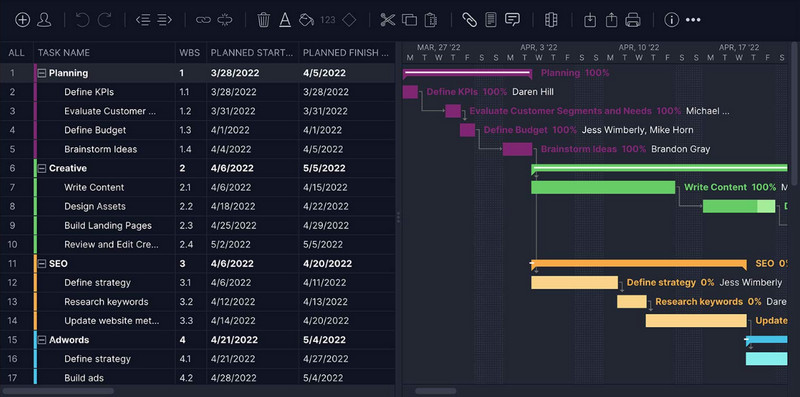
Дел 2. Придобивки од правење Гант графикон за управување со проекти
Сега кога знаете што е Gantt Chart во управувањето со проекти, нема да разговараме за придобивките од користењето на оваа алатка. Користењето на Gantt графикон за управување со проекти ви овозможува:
◆ Разложете ги задачите на повеќе податливи делови.
◆ Следете го напредокот на вашите активности.
◆ Дозволете им на членовите на вашиот тим да ги видат нивните работни односи со другите.
◆ Идентификувајте го најважниот дел од проектот.
◆ Видете ги ограничувањата и конфликтите.
◆ Ви овозможува да ги видите зависностите и односите на задачите.
Дел 3. Како да се направи Гант графикон за управување со проекти
Постојат неколку апликации за правење на вашиот Gantt графикон. Ако сте традиционален проект-менаџер, можете да земете молив и парче хартија и да започнете да ја мапирате вашата табела Gantt. Тоа може да биде одличен начин да ја започнете вашата табела Gantt. Но, со сите промени и прилагодувања што треба да ги креирате, би било подобро да користите апликации или шаблони на вашиот компјутер. Но, пред да продолжите со Креатор на графиконот Гант, прво ќе покажеме како се креира проект со Gantt Chart.
Чекори за правење Гант графикон за управување со проекти
Направете ја вашата листа со задачи
Пред да ја креирате вашата табела Gantt и да ја мапирате работата што треба да ја наведете, прво треба да ја направите листата на вашите задачи за да биде ефективна. Професионалците советуваат да ја користите структурата за расчленување на работата за да ја направите вашата листа за работа. Work Breakdown Structure ви овозможува да разложувате големи и сложени проекти на поедноставен и полесен начин.
Напишете ги датумите на почеток и крај на вашата задача
Во овој чекор, ќе започнеме да ја пишуваме секвенцата на задачи преку временската линија на вашиот проект. Можно е да имате задача која има исти датуми на почеток и крај, но ќе ја извршуваат различни членови на тимот. Кога поставувате датуми на задачи, мора да направите временска проценка кога задачата ќе биде завршена. Времетраењето на вашата задача се одредува помеѓу датумот на почеток и крај на вашите проекти. Сега, веќе го немате списокот со задачи; сега имате визуелна претстава на вашиот проект на временска линија.
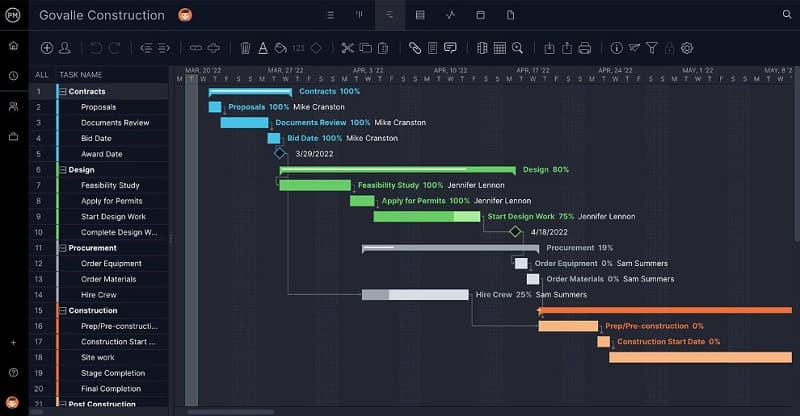
Додадете пресвртници
Пресвртниците се точки што ги ставате во вашата временска рамка за да ви помогнат да ги следите важните задачи. Мора да ги додадете овие пресвртници за да ги означите завршените задачи на вашите проекти во работните простори што може да се испорачаат. Имајќи пресвртница на вашиот Gantt графикон може да го зајакне моралот на вашиот тим за да види дека сте ги завршиле критичните задачи што сте ги поставиле.
Идентификувајте ги вашите зависности од задачите
Некои задачи може да се извршат во исто време. Меѓутоа, другите задачи не може да се стартуваат додека другата задача не заврши. Тоа се она што вие го нарекувате зависност од задачи. Откако ќе ги идентификувате зависностите на вашите задачи, можете да ја креирате вашата Gantt графикон со поврзување на поврзаните задачи.
Доделете проекти на вашиот тим
Откако ќе ги наведете сите задачи, пресвртници, времетраење и зависности потребни за вашиот Gantt графикон, можете да започнете да ја доделувате вашата задача на членовите на вашиот тим.
Дел 4. Препорака: Изработувач на графикони
Ако не знаете која апликација да ја користите за креирање Gantt Charts, тогаш не грижете се повеќе. Има само неколку апликации кои можат да ви помогнат да ја креирате вашата Gantt шема на вашиот компјутер. За среќа, ја најдовме најдобрата апликација каде што можете да ја креирате вашата Gantt Chart.
MindOnMap е најдобриот и водечки изработувач на дијаграми што можете да го користите онлајн. MindOnMap содржи многу облици и шаблони што можете да ги користите за креирање на Gantt графикони. Овој онлајн изработувач на дијаграми може да ви помогне одлично да направите Gantt графикон. Исто така, оваа онлајн алатка ви овозможува да направите Gantt графикон користејќи ја опцијата Flowchart. Можете исто така да додадете уникатни икони, емотикони и симболи кои можат да го разубават вашиот проект. MindOnMap е исто така корисничка апликација бидејќи има лесен за користење интерфејс. Можете да ги користите и неговите готови шаблони, кои се вградени и бесплатни за употреба. Покрај тоа, ги поддржува најчесто користените формати на датотеки, како што се PNG, JPEG, SVG, Word документ и PDF. Плус, тој е достапен на сите водечки веб-прелистувачи, вклучувајќи ги Google, Firefox и Safari. Значи, ако сакате да го користите MindOnMap за да креирате неверојатна Gantt-табела, следете ги едноставните упатства подолу.
Безбедно преземање
Безбедно преземање
Како да направите проект Гант графикон користејќи MindOnMap
Пристап MindOnMap со кликнување на врската или пребарување на MindOnMap во полето за пребарување. Потоа, кликнете на Направете ја вашата умствена мапа копче на главниот кориснички интерфејс.
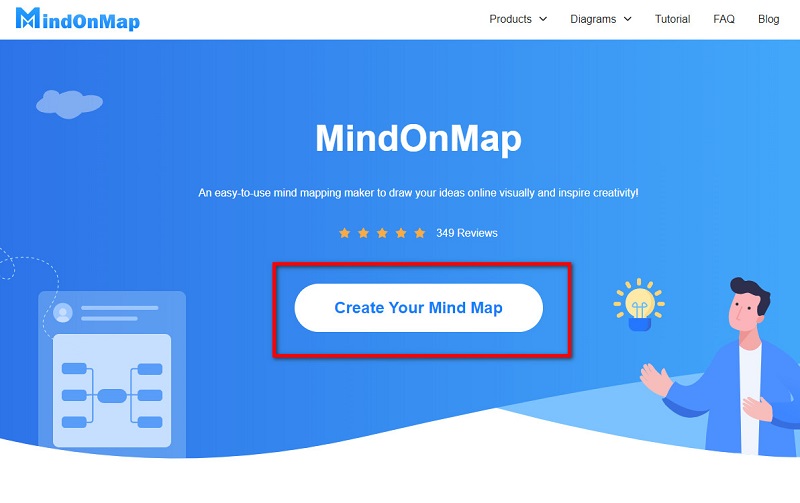
Кликнете на Ново копчето и изберете го Графикон на текови опција каде што ќе ја креирате вашата Gantt шема.
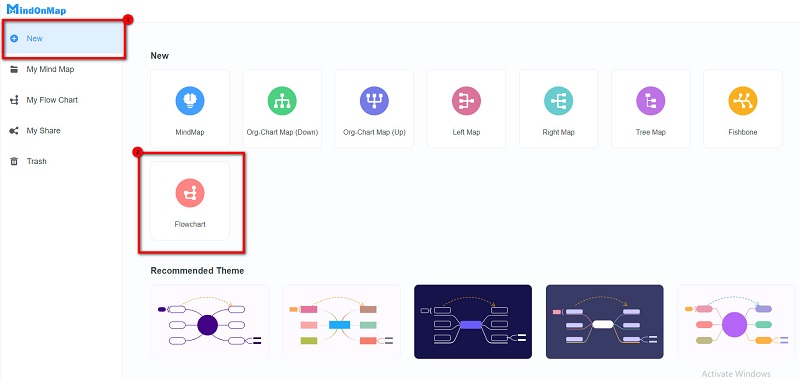
Потоа на формите, изберете го правоаголник обликот. Нацртајте табела каде што ќе го направите вашиот Gantt графикон.
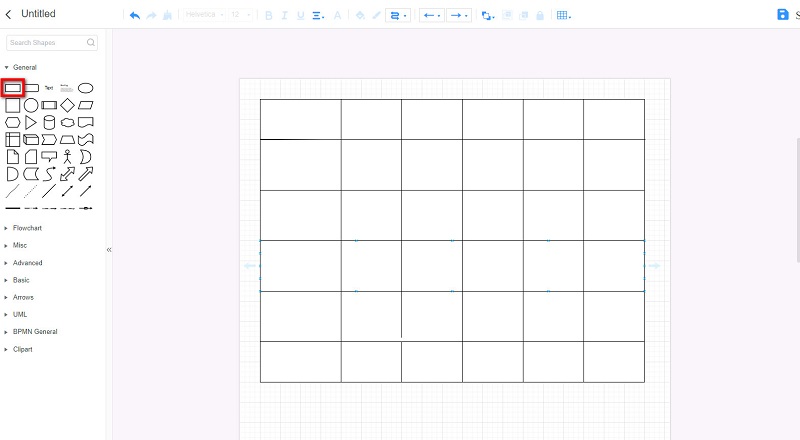
Откако ќе ја креирате вашата табела, сега можете да додавате текст на вашата Гант графикон. Можете исто така да ја менувате бојата на вашата табела со кликнување на Пополнете опција за боја.
Сега можете да ги додадете вашите пресвртници и да ги менувате промените што ви се потребни за вашата табела Gantt.
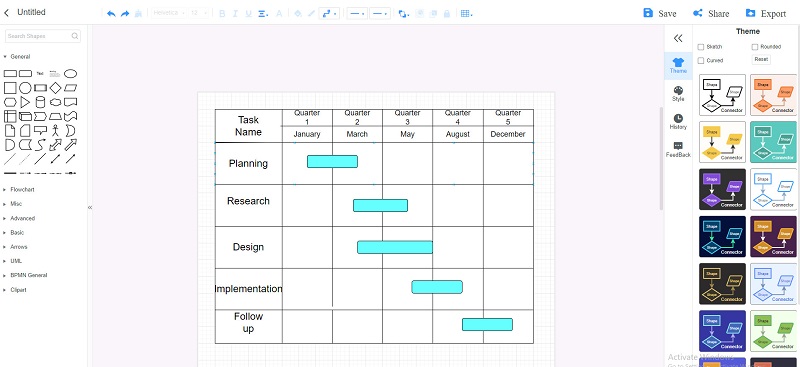
Откако ќе завршите, можете да ја споделите врската со вашиот тим со кликнување на Споделете копчето и потоа кликнете копирајте врска. Но, ако сакате да го извезете вашиот излез, кликнете на Извоз копчето и изберете го форматот на датотеката што го претпочитате.
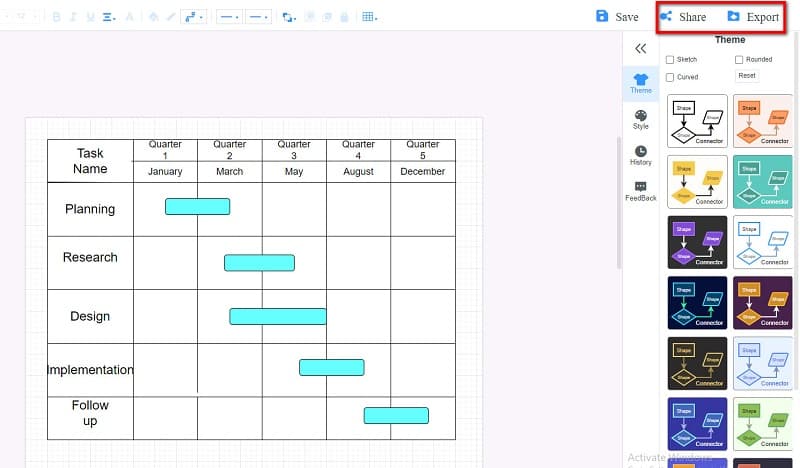
Дел 5. Најчесто поставувани прашања за тоа како да се направи Gantt графикон за управување со проекти
За каков тип на проекти Гант графиконите најдобро одговараат?
Гант графиконите најдобро се користат за планирање и закажување проекти бидејќи ви овозможуваат да ја видите меѓусебната поврзаност на вашите активности.
Може ли да користам Microsoft Excel за да направам Gantt-табела?
Да. Можете да го користите Excel за да креирајте Гант графикон. Оди до Вметни > Вметни дијаграм со ленти > Графикон со наредени ленти.
Која апликација на Microsoft е најдобра за креирање Gantt Charts?
Многу професионалци претпочитаат користење на Microsoft Excel за креирање Gantt графикони отколку други апликации на Microsoft поради функцијата на лентата на алатката, која може да ја претвори нивната табела во Gantt графикон.
Заклучок
Пуф! Тоа беше доста патување! Навистина, Gantt графиконите се најдобрите алатки за користење при креирање на план за управување со проекти. Лесно е да се создаде Gantt-табела се додека имате софтвер за користење. Значи, ако сакате да го создадете вашиот Гант графикон за управување со проекти величествено, користете MindOnMap сега.


Направете ја вашата умствена мапа како што сакате









